Nếu hệ thống Ubuntu của bạn từ chối kết nối Wi-Fi, bạn không đơn độc. Các vấn đề về kết nối không dây là một trong những phiền toái phổ biến nhất mà người dùng Linux thường gặp phải. Cho dù Wi-Fi không hiển thị, liên tục ngắt kết nối hay hoàn toàn không thể kết nối, có nhiều phương pháp bạn có thể áp dụng để khắc phục sự cố này. Bài viết này sẽ cung cấp một lộ trình chi tiết, giúp bạn chẩn đoán và sửa chữa các lỗi Wi-Fi thường gặp trên Ubuntu, đảm bảo thiết bị của bạn luôn được kết nối ổn định.
Mặc dù đây không phải là tất cả các giải pháp cho vấn đề Wi-Fi trên Ubuntu, nhưng chúng là những bước khởi đầu tuyệt vời. Nếu những cách này không hiệu quả, bạn có thể cần tìm hiểu sâu hơn về khả năng tương thích phần cứng, cập nhật kernel hoặc các phương pháp khắc phục sự cố nâng cao hơn.
Kiểm Tra Ubuntu Có Nhận Diện Card Mạng Wi-Fi Không?
Trước khi điều chỉnh cài đặt mạng hoặc cài đặt driver, điều quan trọng là phải kiểm tra xem Ubuntu có phát hiện được phần cứng Wi-Fi của bạn hay không. Việc này giúp xác định nguyên nhân gốc rễ của vấn đề, là do phần cứng, driver hay cấu hình.
Đối với Card Wi-Fi Tích Hợp
Nếu bạn đang sử dụng card mạng không dây tích hợp sẵn, hãy mở Terminal (Ctrl + Alt + T) và chạy lệnh sau để liệt kê các thiết bị mạng:
lshw -C networkLệnh này sẽ hiển thị thông tin chi tiết về tất cả các giao diện mạng trên hệ thống của bạn, bao gồm cả card Wi-Fi. Hãy tìm một mục có mô tả “wireless” hoặc “Wi-Fi”.
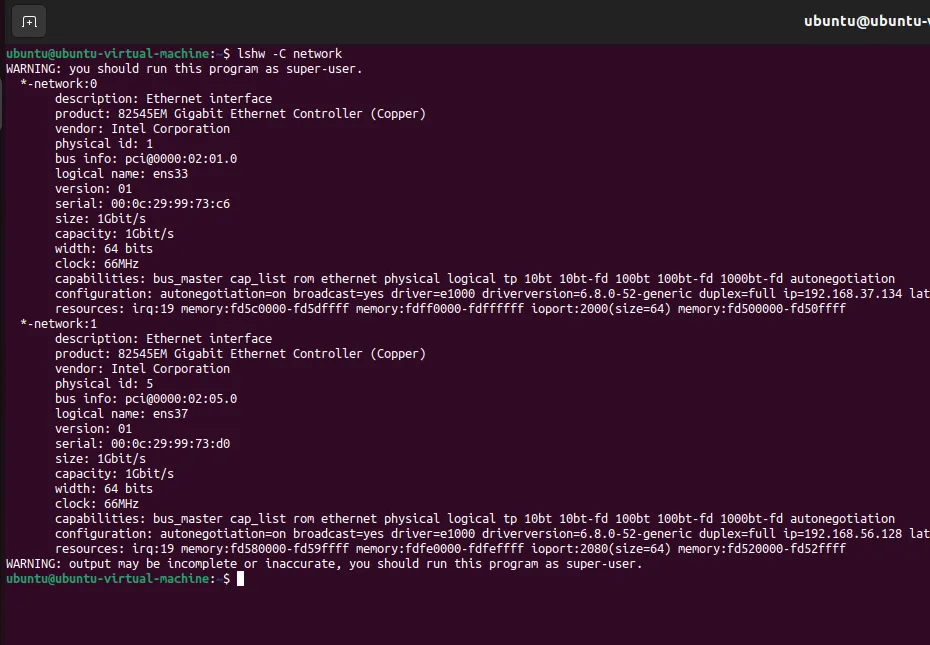 Lệnh lshw -C network hiển thị chi tiết card mạng trên Ubuntu terminal
Lệnh lshw -C network hiển thị chi tiết card mạng trên Ubuntu terminal
Đối với Bộ Chuyển Đổi Wi-Fi USB
Nếu bạn đang sử dụng bộ chuyển đổi Wi-Fi USB, hãy kiểm tra xem Ubuntu có nhận diện thiết bị này không bằng cách chạy:
lsusbLệnh lsusb sẽ liệt kê tất cả các thiết bị USB được kết nối với hệ thống. Hãy tìm tên nhà sản xuất hoặc kiểu máy của bộ chuyển đổi Wi-Fi USB trong danh sách.
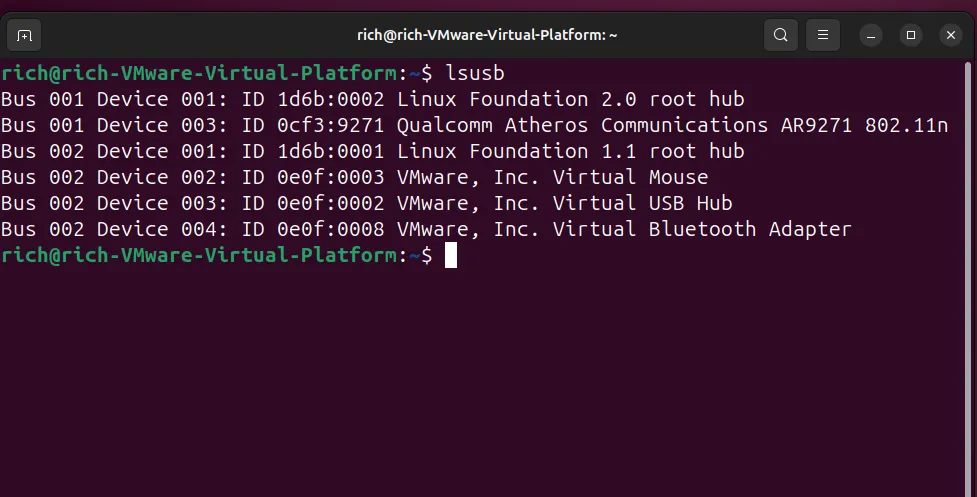 Danh sách thiết bị USB hiển thị trên terminal Ubuntu bằng lệnh lsusb
Danh sách thiết bị USB hiển thị trên terminal Ubuntu bằng lệnh lsusb
Nếu adapter của bạn xuất hiện trong danh sách nhưng không hoạt động, vấn đề có thể liên quan đến driver. Nếu nó không hiển thị, có thể Ubuntu không nhận diện được phần cứng. Đối với bộ chuyển đổi USB, hãy thử rút ra và cắm lại vào một cổng USB khác. Đối với các card tích hợp (PCIe, v.v.), hãy tắt máy tính, cẩn thận mở vỏ máy (nếu bạn thấy thoải mái) và đảm bảo card được cắm chặt vào khe cắm của nó.
Khởi Động Lại Dịch Vụ Mạng NetworkManager
Nhiều vấn đề về kết nối Wi-Fi trên Ubuntu có thể được giải quyết bằng cách khởi động lại dịch vụ NetworkManager. Dịch vụ này chịu trách nhiệm quản lý các kết nối mạng của bạn.
Mở Terminal và chạy lệnh sau để khởi động lại NetworkManager:
sudo systemctl restart NetworkManagerSau khi dịch vụ khởi động lại, hãy thử kết nối lại với Wi-Fi. Nếu sự cố vẫn tiếp diễn, hãy khởi động lại toàn bộ hệ thống để áp dụng các thay đổi một cách triệt để.
Cài Đặt Driver Wi-Fi Còn Thiếu
Nếu Ubuntu không phát hiện card Wi-Fi tích hợp hoặc bộ chuyển đổi ngoài của bạn, việc cài đặt đúng driver có thể khắc phục vấn đề. Driver là phần mềm giúp hệ điều hành giao tiếp với phần cứng.
Để kiểm tra các driver có sẵn cho phần cứng của bạn, hãy chạy lệnh:
ubuntu-drivers devicesNếu một driver được liệt kê là “recommended” (được khuyến nghị) hoặc “proprietary” (độc quyền), bạn có thể cài đặt nó. Ví dụ, nếu bạn có bộ điều hợp Broadcom, lệnh cài đặt có thể là:
sudo apt install firmware-b43-installerTuy nhiên, các card Wi-Fi khác có thể yêu cầu các gói khác nhau. Nếu bạn đang sử dụng bộ chuyển đổi Wi-Fi USB, hãy tìm kiếm kiểu máy của bộ chuyển đổi cùng với “Ubuntu driver” để tìm các bước cài đặt chính xác. Một số bộ chuyển đổi USB yêu cầu driver của bên thứ ba cần được cài đặt thủ công.
Ví dụ, nếu bộ chuyển đổi USB của bạn sử dụng chipset Realtek, bạn có thể cần cài đặt các driver bổ sung bằng:
sudo apt install rtl8821ce-dkmsNếu Ubuntu vẫn không nhận diện được bộ chuyển đổi của bạn sau khi cài đặt driver, hãy rút ra và cắm lại hoặc khởi động lại hệ thống của bạn.
Đảm Bảo Wi-Fi Không Bị Chặn Bởi Rfkill
Ubuntu bao gồm một công cụ có tên rfkill, có thể chặn và bỏ chặn các thiết bị không dây ở cấp độ phần mềm (soft block) hoặc phần cứng (hard block). Đây là một tính năng hữu ích để quản lý việc sử dụng sóng radio, nhưng đôi khi nó có thể vô tình làm vô hiệu hóa Wi-Fi của bạn.
Để kiểm tra xem Wi-Fi có bị vô hiệu hóa hay không, hãy chạy:
rfkill listNếu đầu ra hiển thị “soft blocked” (bị chặn mềm) hoặc “hard blocked” (bị chặn cứng), điều đó có nghĩa là hệ thống đang ngăn bộ điều hợp hoạt động. Để bỏ chặn, hãy chạy:
sudo rfkill unblock wifiNếu nút bật/tắt Wi-Fi trong cài đặt hệ thống của bạn vẫn bị xám, hãy khởi động lại máy tính để áp dụng thay đổi.
Khắc Phục Lỗi Mạng Wi-Fi Bị Thiếu Hoặc Ẩn
Nếu mạng Wi-Fi của bạn không hiển thị trong danh sách các mạng khả dụng, hãy kiểm tra xem bộ điều hợp có được bật và quét đúng cách hay không.
Chạy lệnh sau để xác nhận xem Wi-Fi có được bật hay không:
nmcli radio wifiNếu kết quả là disabled, hãy bật lại bằng lệnh:
nmcli radio wifi onĐối với các bộ chuyển đổi USB, việc rút thiết bị ra và cắm lại có thể buộc Ubuntu quét lại các mạng. Nếu mạng của bạn vẫn không xuất hiện, hãy thử khởi động lại router hoặc di chuyển đến gần router hơn để loại trừ các vấn đề về cường độ tín hiệu.
Sửa Lỗi Wi-Fi Chậm Hoặc Ngắt Kết Nối Thường Xuyên
Nếu Wi-Fi của bạn chậm hoặc liên tục bị ngắt kết nối, việc chuyển đổi máy chủ DNS (Domain Name System) có thể giúp ích đáng kể. DNS chịu trách nhiệm chuyển đổi tên miền dễ đọc thành địa chỉ IP mà máy tính có thể hiểu.
Thay Đổi Máy Chủ DNS Trong Cài Đặt Wi-Fi Cụ Thể
Để thay đổi cài đặt DNS cho một kết nối Wi-Fi cụ thể:
- Mở Cài đặt (Settings).
- Đi tới phần Wi-Fi.
- Nhấp vào biểu tượng bánh răng cưa bên cạnh mạng bạn đang kết nối.
- Chuyển sang tab IPv4.
- Vô hiệu hóa tùy chọn “Automatic” (Tự động) dưới mục DNS.
- Nhập địa chỉ DNS bạn muốn sử dụng. Ví dụ:
- Google DNS:
8.8.8.8,8.8.4.4 - Cloudflare DNS:
1.1.1.1,1.0.0.1
- Google DNS:
- Nhấp vào Lưu (Save), sau đó ngắt kết nối và kết nối lại với mạng để áp dụng các thay đổi.
Thay Đổi Máy Chủ DNS Toàn Hệ Thống Qua systemd-resolved
Để thay đổi DNS toàn hệ thống, bạn có thể chỉnh sửa tệp cấu hình systemd-resolved. Mở tệp này bằng Vim (hoặc bất kỳ trình soạn thảo văn bản nào bạn quen thuộc) trong Terminal:
sudo vim /etc/systemd/resolved.confCuộn xuống phần [Resolve]. Bạn sẽ thấy một phần trông giống như sau:
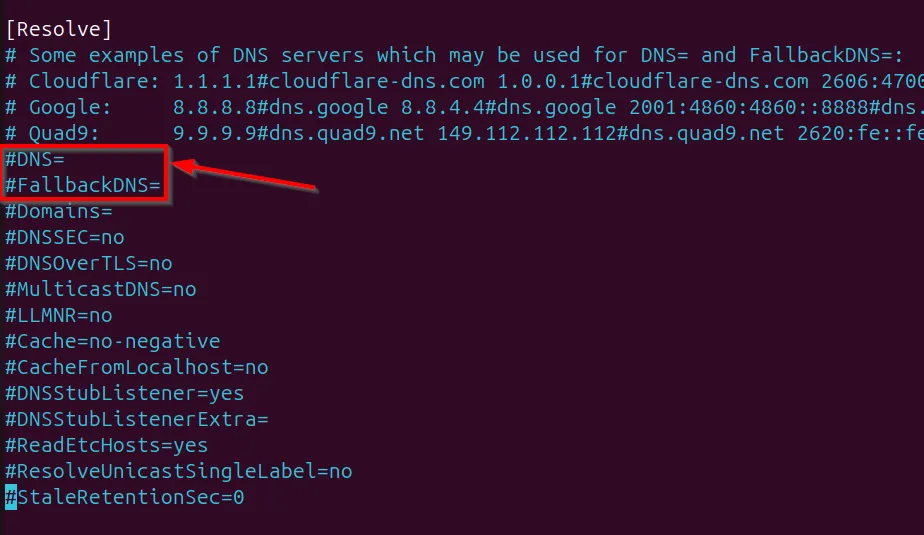 Chỉnh sửa cài đặt DNS trong file /etc/systemd/resolved.conf trên Ubuntu
Chỉnh sửa cài đặt DNS trong file /etc/systemd/resolved.conf trên Ubuntu
Theo mặc định, các dòng DNS= và FallbackDNS= được chú thích bằng ký tự # ở đầu, có nghĩa là chúng không hoạt động.
Bỏ chú thích các dòng này bằng cách xóa ký tự # ở đầu mỗi dòng.
Nhập các máy chủ DNS ưa thích của bạn. Ví dụ, để sử dụng Google DNS và Cloudflare DNS, sửa đổi các dòng như sau:
DNS=8.8.8.8 8.8.4.4
FallbackDNS=1.1.1.1 1.0.0.1Lưu và thoát Vim bằng cách nhấn Esc, gõ :wq, và nhấn Enter. Khởi động lại systemd-resolved để áp dụng các thay đổi:
sudo systemctl restart systemd-resolvedXác minh cài đặt DNS mới:
resolvectl statusSau khi thực hiện các thay đổi này, Ubuntu sẽ nhất quán sử dụng cài đặt DNS tùy chỉnh của bạn.
Đặt Lại Cài Đặt Mạng Trên Ubuntu
Nếu không có giải pháp nào trong số trên hiệu quả, việc đặt lại cài đặt mạng của Ubuntu có thể giúp ích. Xóa các cấu hình mạng cũ và khởi động lại dịch vụ NetworkManager có thể giải quyết các vấn đề kết nối dai dẳng.
Chạy lệnh sau để xóa tất cả các cấu hình mạng đã lưu và khởi động lại dịch vụ:
sudo rm /etc/NetworkManager/system-connections/*
sudo systemctl restart NetworkManagerLệnh này sẽ xóa tất cả các cấu hình mạng đã lưu, vì vậy bạn sẽ cần kết nối lại với Wi-Fi và nhập lại mật khẩu.
Kết Luận
Các vấn đề về Wi-Fi trên Ubuntu có thể gây khó chịu, nhưng hầu hết đều có giải pháp. Nếu card Wi-Fi tích hợp hoặc bộ chuyển đổi USB của bạn không được nhận diện, việc cài đặt đúng driver thường sẽ giúp khắc phục. Trong trường hợp Wi-Fi bị chặn hoặc không hiển thị, việc khởi động lại các dịch vụ hoặc bỏ chặn qua Terminal có thể giải quyết vấn đề. Tốc độ chậm và ngắt kết nối thường xuyên có thể được khắc phục bằng cách thay đổi máy chủ DNS. Với một vài bước khắc phục sự cố, bạn hoàn toàn có thể đưa hệ thống Ubuntu của mình trở lại trạng thái trực tuyến ổn định.
Hãy chia sẻ kinh nghiệm của bạn hoặc đặt câu hỏi trong phần bình luận bên dưới nếu bạn có bất kỳ thắc mắc nào về việc sửa lỗi Wi-Fi trên Ubuntu!